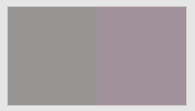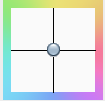Sie können die Graubalance an einem bestimmten Punkt auf einer von zwei auswählbaren Grauskalen anpassen: „Nur K“ und „Nur CMY“. Ein Beispiel für das Anpassen der Graubalance ist, wenn Sie eine lokale Korrektur an einer unpräzisen Farbe auf der neutralen Achse des Geräteprofils vornehmen möchten.
- Wenn Sie den Simulations- oder Umwandlungs-DeviceLink anpassen, klicken Sie auf der Registerkarte DeviceLink auf Graubalance.
- Wählen Sie aus der Liste Grauskala die Option Nur CMY oder Nur K.
- Wählen Sie mit Hilfe der Steuerung Grau-Auswahl und -Bereich die Punkt auf der Grauachse und den Helligkeitsbereich für die Eingabe aus.
- Steuern Sie mit dem Schieberegler die Entfernung der Chroma-Begrenzung von der neutralen Grauachse.
- Wenn Sie Ihre Anpassungen auf andere Grauskalen des DeviceLinks anpassen möchten (wenn Sie beispielsweise die Nur-K-Grauskala anpassen und diese Änderungen auf die CMY-Skala und andere CMYK-Kombinationen anwenden möchten, die neutrale Skalen erzeugen), aktivieren Sie das Kontrollkästchen Alle Eingaben mit ausgewählter Farbdarstellung einstellen.
-
Das Farbfeld zeigt die Ausgabefarbe an. Wenn die angezeigte Farbe nicht der Farbe auf dem Proof oder Druckbogen entspricht, können Sie sie im Farbfeld anpassen:
- Das angezeigte Farbfeld zeigt die Auswirkungen der von Ihnen vorgenommenen Anpassungen.
Die Farbe vor der Veränderung wird links angezeigt. Die von Ihnen gemachte Veränderung wird rechts angezeigt.
- Wenn Sie das Farbfeld in einer größeren Ansicht anzeigen möchten, um die Farben besser vergleichen zu können, klicken Sie auf eine beliebige Stelle im Farbfeld.
- Passen Sie Farbstich Helligkeit oder beides wie folgt an:
- Verwenden Sie den Helligkeits-Schieberegler (L*), um die Farbe heller oder dunkler zu machen. Sie können den Wert L* auch direkt in die Spalten für die Farbänderung eingeben.
- Verwenden Sie die Farbstichauswahl (a*b*) zum Anpassen des Farbstichs. Sie können die Werte a* und b* auch direkt in die Spalten für die Farbänderung eingeben.
-
Sie können:
- die Auswirkungen Ihrer Anpassungen auf ein Bild in der Vorschau ansehen, bevor Sie Ihre Änderungen anwenden;
- vorherige Anpassungen wiederholen oder rückgängig machen.
- Zum Speichern Ihrer Änderungen klicken Sie auf Übernehmen.